Werkzeuge
-
-
Setze das Auswurfwerkzeug für SIM Karten in die Öffnung neben dem SIM Karten Einschub ein und drücke es hinein, um den Einschub herausspringen zu lassen.
-
Entferne den SIM Karten Einschub.
-
-
-
Setze ein Plastiköffnungswerkzeug in die Naht zwischen Gehäusevorderteil und Rückteil in der Nähe des SIM Karten Einschubs ein.
-
Schiebe das Werkzeug die Naht entlang in Richtung der oberen Ecke.
-
-
-
Schiebe das Plastiköffnungswerkzeug entlang der Naht in der Nähe der Kopfhörerbuchse an der Oberkante des Smartphones.
-
-
-
Setze ein Plastiköffnungswerkzeug in die Naht direkt unter der Lautstärkewippe und weite den Spalt auf.
-
-
-
Erwärme den iOpener dreißig Sekunden lang.
-
Wenn sich der iOpener während der Reparatur abkühlt, musst du ihn jeweils wieder dreißig Sekunden lang erwärmen.
-
-
-
Hole den iOpener aus der Mikrowelle, fasse ihn dabei nur an einem der flachen Enden an. Vermeide die heiße Mitte.
-
-
-
Lege den iOpener auf das Smartphone um den Kleber, der die Rückabdeckung befestigt, aufzuweichen. Lasse den Beutel ungefähr 90 Sekunden auf dem Gerät liegen, bevor du versuchst die Abdeckung zu entfernen.
-
-
-
Beginne an der Seite mit dem SIM Karten Einschub vorsichtig die Rückabdeckung vom Gerät abzulösen.
-
-
-
Lege die Rückabdeckung sanft ab. Dabei soll der Verbinder am Flachbandkabel zum Blitz offen liegen, das Kabel aber nicht angespannt werden.
-
-
-
Klappe den Sicherungsbügel am ZIF Verbinder des Blitzkabels mit der Spudgerspitze hoch.
-
Ziehe das Blitzkabel gerade aus dem Sockel.
-
-
-
Entferne die vier 3 mm T3 Torx Schrauben, welche die untere Antenneneinheit am Smartphone befestigen.
-
-
-
Hebele die untere Antenneneinheit mit dem flachen Ende des Spudgers hoch und löse sie vom Gerät.
-
Entferne die Antenneneinheit.
-
-
-
Wenn du das nicht willst, oder wenn du die Spule beschädigst, dann wird dein Smartphone weiter funktionieren, verliert aber seine NFC-Kapazitäten.
-
Lege 90 Sekunden lang einen erwärmten iOpener auf die NFC-Antenne auf.
-
-
-
Setze ein Plektrum unter eine der Ecken der NFC-Antenne ein und schiebe es langsam an der Kante entlang, wobei du den schwarzen Kleber aufschneidest.
-
-
-
Schneide mit dem Plektrum weiter um die NFC-Antenne herum und löse den restlichen schwarzen Kleber ab.
-
-
-
Entferne die fünf 3 mm T3 Torx Schrauben an der Einheit aus Kopfhörerbuchse/Lautsprecher.
-
-
-
Setze einen Spudger unter das Anhängsel der Einheit aus Kopfhörerbuchse/ Lautsprecher und hebele diese aus ihrem Sitz.
-
Entferne die Einheit aus Kopfhörerbuchse /Lautsprecher.
-
-
-
Schiebe eine Spudgerspitze unter die Klammer an der Mikrofoneinheit und löse sie vom Ohrhörer-Lautsprecher.
-
-
-
Löse den Verbinder am Kabel zur Mikrofoneinheit mit dem flachen Ende des Spudgers.
-
Entferne die Mikrofoneinheit mit einer Pinzette.
-
-
-
Löse den Verbinder am Flachbandkabel zur Frontkamera.
-
Hebe die Frontkamera mit einer Pinzette aus ihrem Sitz.
-
-
-
Entferne die letzten beiden 3 mm T3 Torx Schrauben an der Halteklammer des SIM Einschubs.
-
-
-
Setze das flache Ende des Spudgers unter die Hauptplatine über dem Kabel zur Tastengruppe und hebele sie aus dem Smartphone.
-
-
-
Hebe die Hauptplatine vorsichtig aus dem Smartphone, drehe sie dabei weg von der Kante mit dem SIM Einschub.
-
-
-
Klappe den Sicherungsbügel am ZIF Verbinder des Flachbandkabels zum Display mit dem flachen Ende des Spudgers hoch.
-
Ziehe vorsichtig das Displaykabel aus seinem Verbinder, während du die Hauptplatine von der Displayeinheit entfernst.
-
-
-
Klappe mit dem flachen Ende des Spudgers den Sicherungsbügel am ZIF Anschluss des Kabels zur Rückkamera hoch.
-
Entferne die Rückkamera von der Hauptplatine.
-
Um dein Gerät wieder zusammenzusetzen, folge den Schritten in umgekehrter Reihenfolge.
4 Kommentare
This took me about an hour or so to do after I got the right tools. I ordered the iOpener "kit" and stupid me thinking that ifixit would directly link you from this page to a kit that works with it, so I didn't read that the kit comes with a T5 torx bit and not a T3. Also no tweezers. Other than that this guide works perfect. The only tricky parts really were getting the battery out; "mild adhesive" my !@#. I used the black tool to slowly pry the battery out. Be patient and the adhesive will give. The other tricky part was getting the motherboard plugged back in. I thought I had it in the first time but apparently didn't. If you get it all back together and all the phone does when you turn it on is do a 1-2sec vibrate every 10 sec or so then check the connection on the motherboard. Great guide for getting your phone DOD ready. Or any job that doesn't allow camera phones on site!
joeracke -
I was successful replacing both my non-functioning camera, a battery getting on the weak side, and a new back cover (went for one of those colorful back covers sold on eBay). The two things that tripped me up were 1) dealing with that sticky gasket between the antenna and the noise-canceling mic (Step 20), and 2) getting the cover glass to stay put on the new back cover. For 2), I ended up fashioning my own adhesive with 2-sided scotch tape.
*ALSO* You really don't need to do Step 35. Leave the motherboard plugged in, and simply remove and re-attach the camera in place.
Rad Mod -
I went through each step methodically and only had problems removing the top black cover in step #28. The assembly came off with the ear speaker attached to it, nonetheless was able to put it back. Just be wary that it might not be as easy as pictured.
When putting it all back together though I got an unwelcome surprise... somehow instead of getting the phone turning on and loading android, I got the symbol of the battery reading 80% and a large battery outline icon in the middle of the screen against white background with a light blue indicator reflecting visually that 80% charge. Anyone got a similar issue? I couldn't get android to start as it usually would. What gives? (Thanks for any help! :)
sfanara -



























































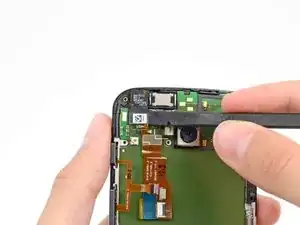














Sim not work
Radhey Kashyap -